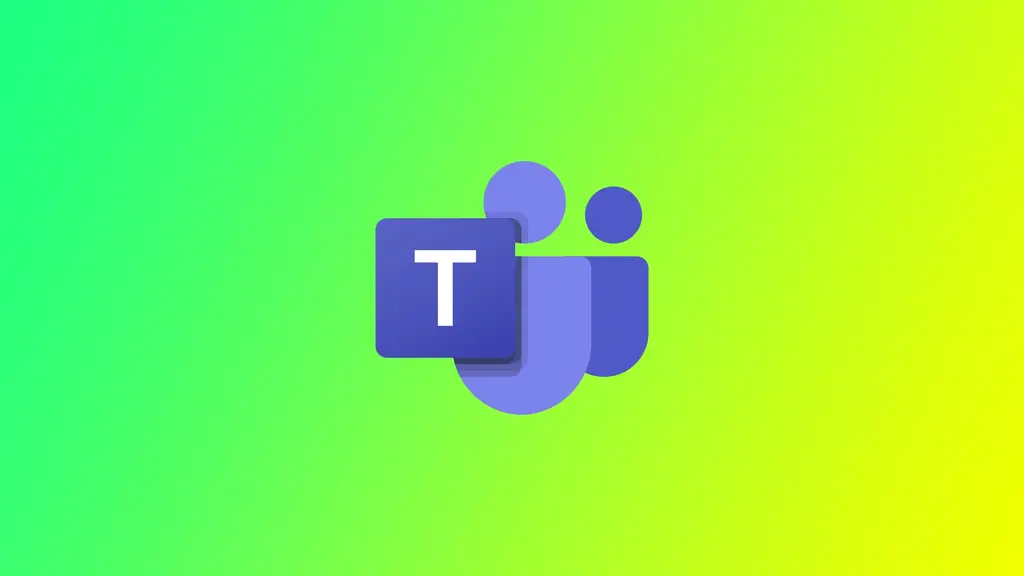Една от функциите на Microsoft Teams е възможността за провеждане и приемане на аудио- и видеоразговори чрез платформата. Отчетите за обажданията в Microsoft Teams могат да се използват за проследяване на активността на обажданията за определен период от време. По подразбиране обаче отчетите за обажданията в Teams са достъпни само за период до 30 дни. След това ще трябва да положите повече усилия, за да видите историята на обажданията в акаунта си.
Възможно ли е да проверите историята на обажданията в Microsoft Teams след 30 дни
Да, възможно е да проверите историята на обажданията в Microsoft Teams след 30 дни. По подразбиране обаче историята на обажданията в Teams е налична само за период до 30 дни. След този период историята на обажданията се архивира и може да бъде достъпна за администраторите, но не и за обикновените потребители.
За да получите достъп до историята на повикванията след 30 дни, трябва да поискате от администратора си да изтегли архивираните данни за вас. Вашият администратор може да използва инструмента за електронно откриване, за да търси и извлича данни от историята на повикванията. След като бъдат извлечени, можете да получите достъп до данните от историята на повикванията и да ги анализирате с помощта на всяко приложение за електронни таблици.
Как да проверите отчета за повикванията в Microsoft Teams след 30 дни с помощта на центъра за администриране
Както беше споменато по-горе, за да получите достъп до отчета за обажданията в Microsoft Teams след изтриване на историята за редовни потребители, трябва да се свържете с администратора на абонамента си. Факт е, че отчетът може да бъде изтеглен само с помощта на Центъра за администратори. За да направите това, трябва да:
- Отворете Центъра за администриране на Microsoft Teams и влезте в него с администраторския си акаунт.
- Изберете Анализ и отчети от менюто вляво.
- Щракнете върху Отчети за използване.
- Изберете вида на отчета, който искате да експортирате. В този случай изберете Отчет за повикване.
- Задайте диапазона от дати за отчета. За да получите достъп до отчети за повиквания след 30 дни, изберете диапазон от дати, който включва повикванията, които искате да прегледате.
- Щракнете върху Run report (Изпълни отчета), за да видите отчета.
Имайте предвид, че този метод ще изведе всички повиквания, направени през това време, за всички акаунти под контрола на този администраторски акаунт. Освен това този метод няма да ви позволи да разтоварите отчета като отделен файл, а само да го видите онлайн.
Как да проверите историята на обажданията до 30 дни в Microsoft Teams
Ако трябва да проверите по-скорошни повиквания, това ще бъде още по-лесно в Microsoft Teams. Тази информация би трябвало да е достъпна по подразбиране за обикновените потребители в техния акаунт, така че няма да е необходимо да се обръщате към администратора. За да направите това, трябва да:
- Отворете приложението Microsoft Teams на десктопа или мобилното си устройство.
- Щракнете върху раздела Обаждания в лявото меню.
- За да видите историята на повикванията за последните 30 дни, щракнете върху раздела История в горната част на екрана.
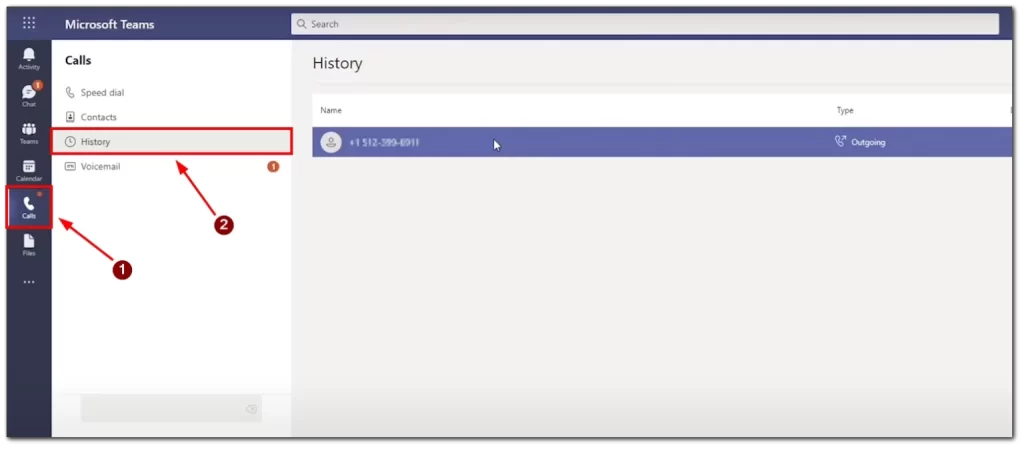
- Можете също така да филтрирате историята на повикванията, като изберете определен диапазон от дати или да потърсите конкретно повикване, като използвате лентата за търсене в горната част на екрана.
Възможността за достъп до историята на обажданията в Microsoft Teams е полезна функция за проследяване на комуникационната ви активност. Независимо дали трябва да прегледате предишни повиквания, да проверите продължителността им или да намерите конкретно повикване, Microsoft Teams улеснява това.
Защо не можете да видите раздела „Обаждания“ в Microsoft Teams
Ако не разполагате с правилния лиценз, може да не виждате раздела „Обаждания“ в Microsoft Teams. Microsoft предлага различни варианти на лицензиране за Teams и някои лицензи не включват функцията Calls. Например лицензът Teams Exploratory не включва функцията Calls, така че ако използвате този лиценз, няма да видите раздела Calls. Ако не сте сигурни с кой лиценз разполагате, можете да се консултирате с вашия ИТ отдел или администратор. За да получите достъп до раздела Обаждания, се нуждаете от лиценз Enterprise Voice или Business Voice като част от абонамента ви за Microsoft 365.
Ако функцията „Обаждания“ е деактивирана, няма да виждате раздела „Обаждания“ в Microsoft Teams. Възможно е ИТ отделът или администраторът на вашата организация да е деактивирал функцията за някои или за всички потребители. Това може да се дължи на съображения за сигурност или на други причини. В този случай трябва да се консултирате с ИТ отдела или администратора, за да видите дали могат да активират функцията за вас.
Възможно е също така разделът „Обаждания“ да е просто скрит в настройките на Microsoft Teams. Можете да проверите настройките си, като щракнете върху профилната си снимка в горния десен ъгъл на приложението Teams, изберете Настройки и след това изберете Разрешения. Оттам можете да проверите дали функцията „Обаждания“ е активирана и дали имате необходимите разрешения за достъп до нея.